Phần 4: Basic Authen Apache sử dụng OTP Token key - PrivacyIDEA
Bài đăng này đã không được cập nhật trong 4 năm
Phần 4: Mô tả: Ta có thể sử dụng OTP token key thay đổi theo thời gian để login vào website.
Phần 1 : Cài đặt PrivacyIDEA server Phần 2: Login ubuntu sử dụng OTP token key. Phần 3: Quản lý tập trung ssh-key bằng privacyIDEA. Phần 4: Basic Authen Apache sử dụng OTP token key. Phần 5: Sử dụng OTP PrivacyIDEA cho Freeradius. Phần 6: Policy cho user Phần 7: Quản lý user client trong PrivacyIDEA (sqlrealm/dbrealm/ldap/Activedirectory) Phần 8: HA cho PrivacyIDEA Phần 9: SSO update... Nguồn : (https://privacyidea.readthedocs.io/en/latest/index.html)
Trên client ta cài đặt
add-apt-repository ppa:privacyidea/privacyidea
apt-get update
apt-get install apache2
apt-get install privacyidea-apache-client
vim /etc/apache2/sites-enabled/basic.conf
<Directory /var/www/html/tuan>
AuthType Basic
AuthName "Protected Area"
AuthBasicProvider wsgi
WSGIAuthUserScript /usr/share/pyshared/privacyidea_apache.py
Require valid-user
</Directory>
vim /etc/privacyidea/apache.conf
[DEFAULT]
redis = localhost
privacyidea = https://ĐỊA_CHỈ_PRIVACY_SERVER
sslverify = False
Trong gói cài đặt có install luôn cả redis - port 6379
vim /usr/share/pyshared/privacyidea_apache.py
OK = True
UNAUTHORIZED = False
CONFIG_FILE = "/etc/privacyidea/apache.conf"
DEFAULT_PRIVACYIDEA = "https://ĐỊA_CHỈ_PRIVACY_SERVER"
DEFAULT_SSLVERIFY = False
DEFAULT_REDIS = "localhost"
ROUNDS = 2342
SALT_SIZE = 10
/etc/init.d/apache2 restart
Ta sử dụng điện thoại để lấy token key. Đăng nhập bằng user được gán TOTP.
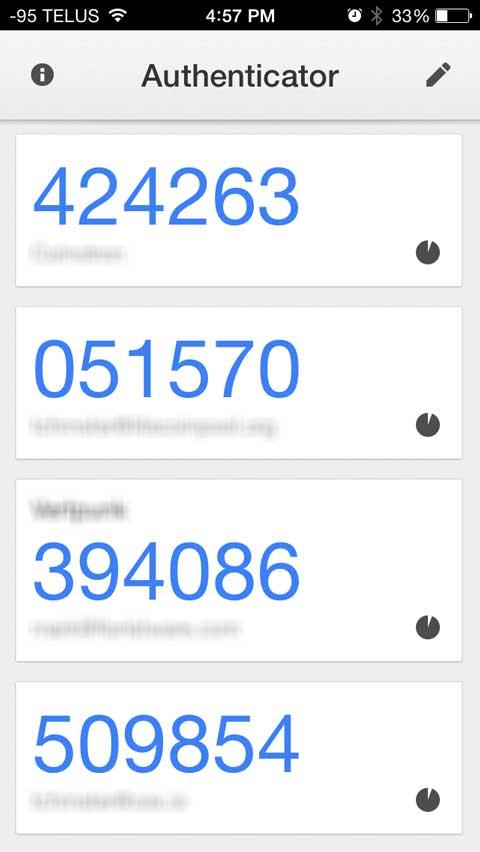
Phần 5: Sử dụng OTP PrivacyIDEA cho Freeradius.
Mời bạn theo dõi tiếp bài sau của tôi. FRAMGIA : https://viblo.asia skype: tuanduong122
Do kiến thức của người viết có hạn. Nếu bài viết thấy có lỗi hoặc sai sót. Mong các bạn comment/contact giúp bài viết hoàn thiện hơn. Xin cảm ơn
All rights reserved